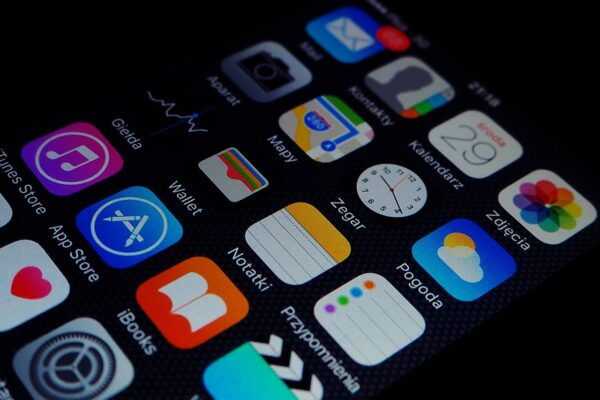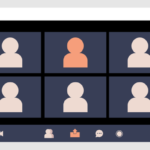- アイコンが暗くなってるアプリがいくつかある
- アイコンの下の名前も「待機中」になってる
- アイコンをタップしてもアプリが起動しない
・・・とお悩みのあなた!今回はiPhoneのホーム画面でアプリのアイコンが急に暗くなって、タップしても開かなくなる原因と対処法を紹介します。
アプリのアイコンが暗くなる理由
アイコンが暗くなっているアプリがある場合、考えられる原因は以下の2つです。
アプリの自動アップデート
一番多いのはアプリが自動アップデート中のケースです。アップデート中はアプリのアイコンが暗くなり、アプリ名のところに「読み込み中」と表示されます。
また、アップデートするアプリが複数ある場合は、1~2個のアプリだけアップデートして、他のアプリはアップデートを待機している状態になります。待機しているアプリのアイコンも暗くなり、アプリ名のところには「待機中」と表示されます。
アップデート中・待機中のアプリのアイコンは、タップしても「一時停止」になるだけどアプリは起動しません。
アプリが自動アップデートされないようにするには設定を変更する必要があります。手順は以下のとおりです。
- 設定アプリを開く
- 「AppStore」をタップする
- 一番上の自動ダウンロードの「Appのアップデート」のスイッチをオフにする
アプリのインストール
2つ目はアプリがインストール中だという場合です。インストール中のアプリもアイコンが暗くなり、アプリ名のところには「読み込み中」と表示されます。
アプリのアイコンを正常に戻す方法
アップデート・インストール中で暗くなっているアプリのアイコンを元に戻す方法は2つしかありません。
終わるまで待つ
1つ目はアップデート・インストールが完了するまで待つことです。時間が経てば終わります。アプリのアップデート・インストールはWi-Fi環境で行うことをおすすめします。
なかなか終わらない場合は、Wi-Fiルーターの近くにiPhoneを持っていきましょう。それでも繋がらない場合は、一度Wi-Fiをオフにしてから、数秒置いてオンに戻してみてください。そうすると接続がリフレッシュされます。
ちなみにWi-Fiは、基本的に一番電波が強い基地局に接続します。しかし、建物の構造や位置情報のズレなどが原因で、電波が弱い基地局に切り替わってしまう場合があるんです。その場合は、接続をリフレッシュすることで、一番電波の強い基地局に再接続することができます。
Wi-Fiに繋がらない場合は、こちらの記事をチェックしてみてください。
アップデート・インストールを中止する
「何時間経っても終わらない」
「ずっと待機中のまま」
という場合は、一度インストールやアップデートを中止しましょう。アイコンを長押しするとメニューが表示されるので、「キャンセル」を選択してください。それでインストールやアップデートが止まります。インストールを中止した場合は、アイコンがホーム画面から消えます。
まとめ
今回の内容をまとめます。
- アプリのアップデート中・インストール中は、ホーム画面のアイコンが暗くなる。アプリ名のところには「読み込み中」か「待機中」と表示される
- アップデートが完了すればアプリのアイコンは正常に戻る
- いつまで経っても「待機中」でアイコンが暗いままの時は、長押しして「キャンセル」をタップする
この記事が役に立った場合はSNSでのシェアをよろしくお願いします